
Cómo hacer una copia de seguridad y restaurar mensajes de texto Android [Actualizado]

Con el desarrollo de la tecnología, el mundo avanza mucho más rápido que antes, lo que también ha reducido considerablemente nuestros costos de comunicación. Sin embargo, muchas personas todavía no pueden renunciar a la forma de comunicación mediante mensajes de texto. Para evitar pérdidas de datos provocadas por errores del sistema, pérdida del teléfono o configuraciones accidentales de fábrica, debemos hacer una copia de seguridad del teléfono, especialmente aquellos mensajes extremadamente importantes en nuestros teléfonos Android . Pero, ¿cómo hacer una copia de seguridad y restaurar mensajes de texto en Android ? ¿Es posible hacer una copia de seguridad y restaurar los textos Android ?
Por supuesto. No sólo puedes hacer una copia de seguridad de SMS en Android , sino también restaurar mensajes de texto eliminados en Android . Ahora surge otra pregunta: ¿Existe alguna forma sencilla y eficaz de hacerlo? Puedes encontrar la respuesta en este pasaje.
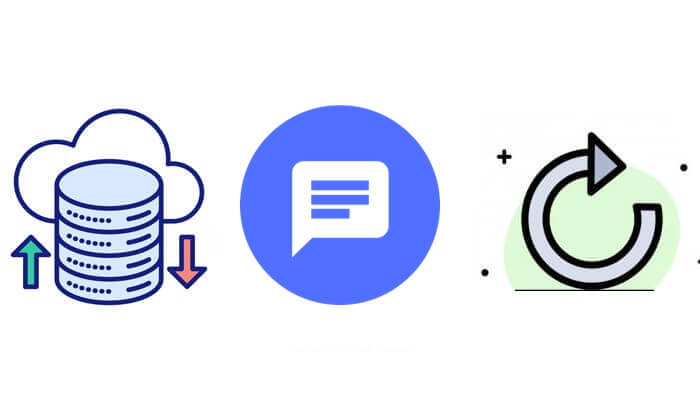
Si está buscando una solución rápida y sencilla, Coolmuster Android Backup Manager es su opción ideal. Coolmuster Android Backup Manager es una solución de vanguardia diseñada para simplificar el proceso de salvaguardar sus datos Android . Con su interfaz intuitiva y su potente funcionalidad, esta herramienta ofrece una experiencia inigualable para realizar copias de seguridad y restaurar mensajes de texto.
Funciones clave de Coolmuster Android Backup Manager
01 Después de instalar Android Backup Manager en su computadora, conecte su teléfono Android a su PC usando un cable USB o Wi-Fi. Una vez que el software detecte su teléfono, verá la siguiente interfaz.

02 Haga clic en la opción "Copia de seguridad" y marque "Mensajes". Luego, elija una ubicación en su PC para almacenar la copia de seguridad Android . Después de seleccionar, haga clic en el botón "Hacer copia de seguridad" parahacer una copia de seguridad de sus SMS Android en su PC .

01 Siga los pasos de la copia de seguridad, comenzando con el paso 1, y luego seleccione "Restaurar".
02 Seleccione el archivo de respaldo que contiene sus mensajes de texto. Luego, haga clic en "Restaurar" y espere a que se complete el proceso.

Vídeo guía
Coolmuster Android Assistant es una herramienta integral de administración de teléfonos Android , mediante la cual puede administrar, transferir o realizar copias de seguridad de archivos específicos Android , incluidas aplicaciones, contactos, registros de llamadas, SMS, música, fotos, videos, libros y otros archivos en la computadora. .
Para ser específico, admite realizar copias de seguridad y restaurar datos generales del teléfono Android en la PC con 1 clic con calidad sin pérdidas, instalar/ desinstalar aplicaciones Android , agregar nuevas, eliminar, editar, enviar, exportar/importar contactos, importar/exportar y eliminar registros de llamadas . , agregar nuevo, eliminar, exportar/importar, restablecer, copiar y reenviar SMS, agregar nuevo, exportar y eliminar música, agregar nuevo, eliminar y exportar fotos, agregar, eliminar y exportar videos, así como agregar nuevos, eliminar y exportar libros.
01 Después de instalar e iniciar el Asistente Android en su computadora, conecte su teléfono Android a su computadora mediante un cable USB o Wi-Fi. Después de una conexión exitosa, verá la información principal del teléfono Android en la computadora.

02 Seleccione "SMS" en la ventana izquierda para obtener una vista previa de los mensajes en su teléfono Android , marque los elementos de los que desea hacer una copia de seguridad en la ventana derecha y elija "Exportar" en la parte superior para hacer una copia de seguridad de los SMS desde Android a la computadora. Puede finalizar la copia de seguridad de los mensajes en formato HTML, TEXTO, CSV, BAK o XML.

01 Repita el paso 1 para conectar su teléfono Android a su computadora.
02 Seleccione "SMS" en la ventana de la izquierda, luego haga clic en "Importar" en la parte superior y elija el archivo de mensaje de respaldo en la computadora para restaurar mensajes de texto en teléfonos Android . Admite la importación de mensajes con formatos BAK y XML.

Google proporciona un método integrado para realizar copias de seguridad de sus mensajes de texto, lo que lo hace conveniente y gratuito para la mayoría de los usuarios. Este método sincroniza automáticamente los datos de SMS con su cuenta de Google y los restaura durante la configuración del dispositivo.
Paso 1. Abre la configuración de tu teléfono Android .
Paso 2. Navega a "Sistema" > "Copia de seguridad".
Paso 3. Active "Copia de seguridad en Google Drive" y asegúrese de que esté seleccionado "SMS".

Paso 1. Al configurar un nuevo dispositivo, inicie sesión con la misma cuenta de Google. Si ya configuró su teléfono y desea restaurar SMS desde una copia de seguridad de Google, deberá restablecer su teléfono de fábrica y luego configurarlo nuevamente. Esto resultará en la pérdida de todos sus datos existentes.
Paso 2. Durante el proceso de configuración, elige restaurar los datos desde tu copia de seguridad de Google Drive.
Además de los métodos anteriores, SMS Backup & Restore también es una herramienta muy popular para Android para realizar copias de seguridad y restaurar mensajes de texto. Ofrece opciones de copia de seguridad versátiles, incluido almacenamiento local, Google Drive y Dropbox. Aquí están los pasos:
Paso 1. Instale e inicie SMS Backup & Restore en su teléfono Android .
Paso 2. Haga una copia de seguridad de los mensajes de texto haciendo clic en secuencia: "Configurar una copia de seguridad" > "Mensajes" > elija una ubicación de almacenamiento (local o en la nube) > "Hacer copia de seguridad ahora".
Paso 3. Después del inicio, puede restaurar los mensajes de texto seleccionando a su vez: "Restaurar" > Elija el archivo de copia de seguridad > "Mensajes", confirme y espere a que se complete el proceso de restauración.

Hacer una copia de seguridad y restaurar los mensajes de texto en Android es esencial para proteger sus datos importantes. Dependiendo de tus preferencias, puedes elegir entre una solución simple de un solo clic como Coolmuster Android Backup Manager o un enfoque selectivo con Coolmuster Android Assistant . Si sigue los métodos descritos en esta guía, podrá asegurarse de que sus mensajes de texto estén siempre seguros y sean fáciles de recuperar cuando sea necesario.
Si tiene algún problema o tiene algo que informarnos, bienvenido a dejar un comentario a continuación.
Artículos relacionados:
¿Cómo recuperar SMS de la tarjeta SIM? Un tutorial profesional
Guía completa sobre cómo imprimir mensajes de texto desde Android [5 formas]
Cómo eliminar mensajes de texto en Android con 4 métodos sencillos

 Transferencia Android
Transferencia Android
 Cómo hacer una copia de seguridad y restaurar mensajes de texto Android [Actualizado]
Cómo hacer una copia de seguridad y restaurar mensajes de texto Android [Actualizado]





